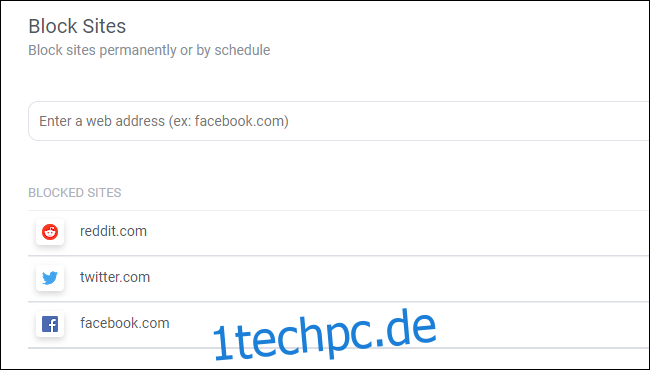Greifen Sie auf Facebook, Twitter oder andere ablenkende Websites zu, obwohl Sie wirklich etwas anderes tun sollten? Blockieren Sie diese Website in Google Chrome. Mit anderen Lösungen können Sie auch Websites für Kinder zu Hause oder für Mitarbeiter blockieren.
Inhaltsverzeichnis
So blockieren Sie schnell eine Website für sich selbst
Wir empfehlen Website blockieren für Chrome zum schnellen Blockieren von Websites. Installieren Sie es und Sie können die einfachen Optionen der Erweiterung verwenden, um eine Liste blockierter Sites zu definieren. Sie können sogar eine Umleitung einrichten, sodass Sie beim Besuch einer blockierten Site automatisch auf eine Website verwiesen werden, die Sie verwenden sollten (vielleicht die Website Ihres Arbeitsplatzes). Oder aktivieren Sie es nach einem Zeitplan, damit Sie sich Facebook nach Belieben ansehen können – solange es außerhalb der Zeiten ist, die Sie definieren sollten.
Das ist nicht narrensicher. Tatsächlich ist es das Gegenteil. Sie können die Berechtigungen von Block Site schnell bearbeiten, um die Blockierung von Websites aufzuheben. Und während Sie einen Passwortschutz definieren können, kann jeder, der Ihren Computer verwendet, jeden anderen Webbrowser öffnen, um die Sperre zu umgehen. So behalten Sie den Überblick und sorgen für zusätzliche Reibung, bevor Sie auf eine Website zugreifen – das ist alles. Es ist keine Möglichkeit, den Zugriff auf Websites für Kinder zu Hause oder Mitarbeiter in einer Organisation zu kontrollieren
Wenn Sie nicht möchten, dass eine Erweiterung wie Block Site auf jeder von Ihnen besuchten Website ausgeführt wird, können Sie den Zugriff mit den Erweiterungsberechtigungen von Google Chrome einschränken. Wenn Sie beispielsweise nur Facebook blockieren möchten, können Sie Block Site so einschränken, dass es nur auf facebook.com ausgeführt wird.
Erfahrene Geeks können es gewohnt sein, Websites mithilfe der Hosts-Datei ihres Systems zu blockieren, mit der Sie eine benutzerdefinierte Liste von Domänen und den damit verbundenen IP-Adressen definieren können. Beachten Sie, dass Google Chrome die Hosts-Datei Ihres Systems ignoriert. Dies verhindert, dass Malware Websites wie Facebook an bösartige Orte umleitet, aber es verhindert auch, dass Sie Websites wie Facebook auf die gleiche Weise blockieren. Deshalb ist die Erweiterung so nützlich.
So blockieren Sie Websites mit der Kindersicherung
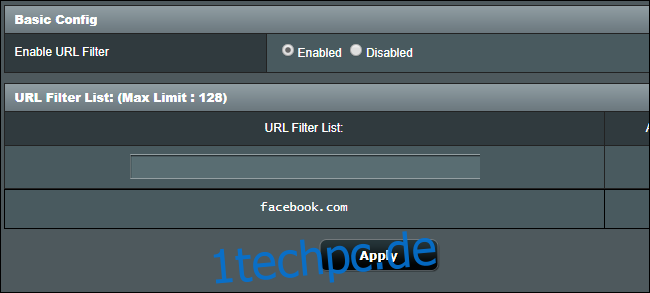
Die Block Site-Erweiterung funktioniert gut – für Sie selbst. Sie können damit jedoch nicht effektiv den Zugriff auf Websites für Ihre Kinder blockieren.
Viele WLAN-Router verfügen über integrierte Funktionen zum Blockieren von Websites, die viel besser funktionieren als diese Chrome-Erweiterung. Wenn Ihr Router über eine solche Funktion verfügt, können Sie Ihren Router anweisen, eine Website zu blockieren, und niemand in Ihrem Wi-Fi-Netzwerk kann darauf zugreifen. Die Leute könnten natürlich immer noch VPN oder Proxys verwenden, um die schwarze Liste zu umgehen – nichts ist narrensicher.
Vielleicht möchten Sie auch die Kindersicherungssoftware untersuchen, die auf Ihrem Computer selbst ausgeführt wird. Neben der Kindersicherungssoftware von Drittanbietern enthält Ihr Betriebssystem einige nützliche Tools.
Mit den Familienfunktionen in Windows 10 können Sie beispielsweise Websites für ein Kinderkonto blockieren. Auf einem Mac können Sie mit der in macOS Catalina hinzugefügten Bildschirmzeitfunktion den Zugriff auf Websites einschränken. Auf einem Chromebook können Sie Family Link verwenden um zu kontrollieren, welche Websites ein Kinderkonto besuchen kann.
So blockieren Sie eine Website in einer Organisation
Organisationen, die Chrome Enterprise verwenden, können die URLBlacklist-Funktion von Chrome verwenden, um einzelne Websites zu blockieren. Diese Funktion ist für IT-Experten gedacht, die die Geräte einer Organisation verwalten, und hilft Ihnen nicht bei der Verwaltung von Chrome zu Hause. Konsultieren Dokumentation zum Blockieren von Websites von Google für mehr Informationen.